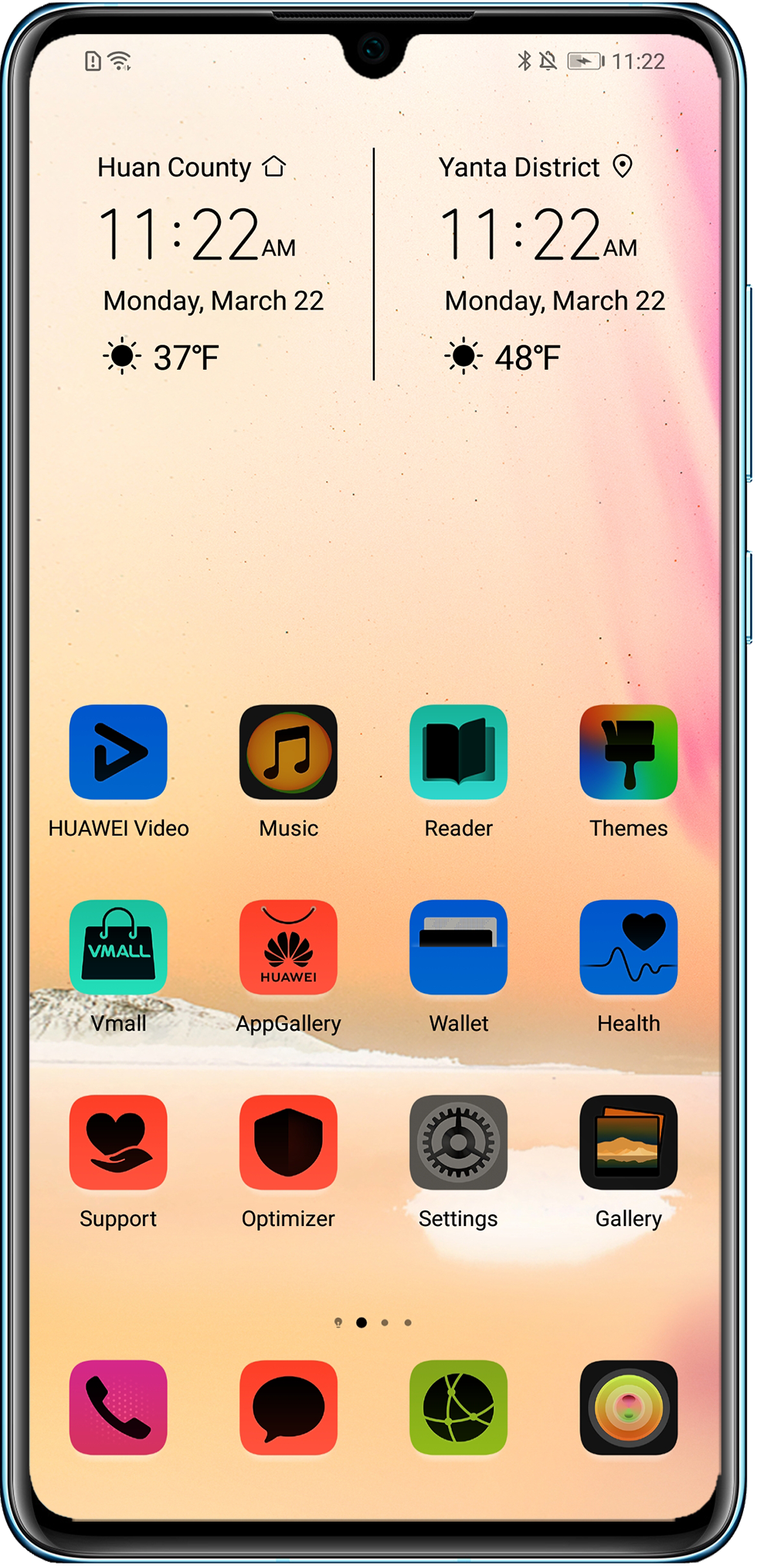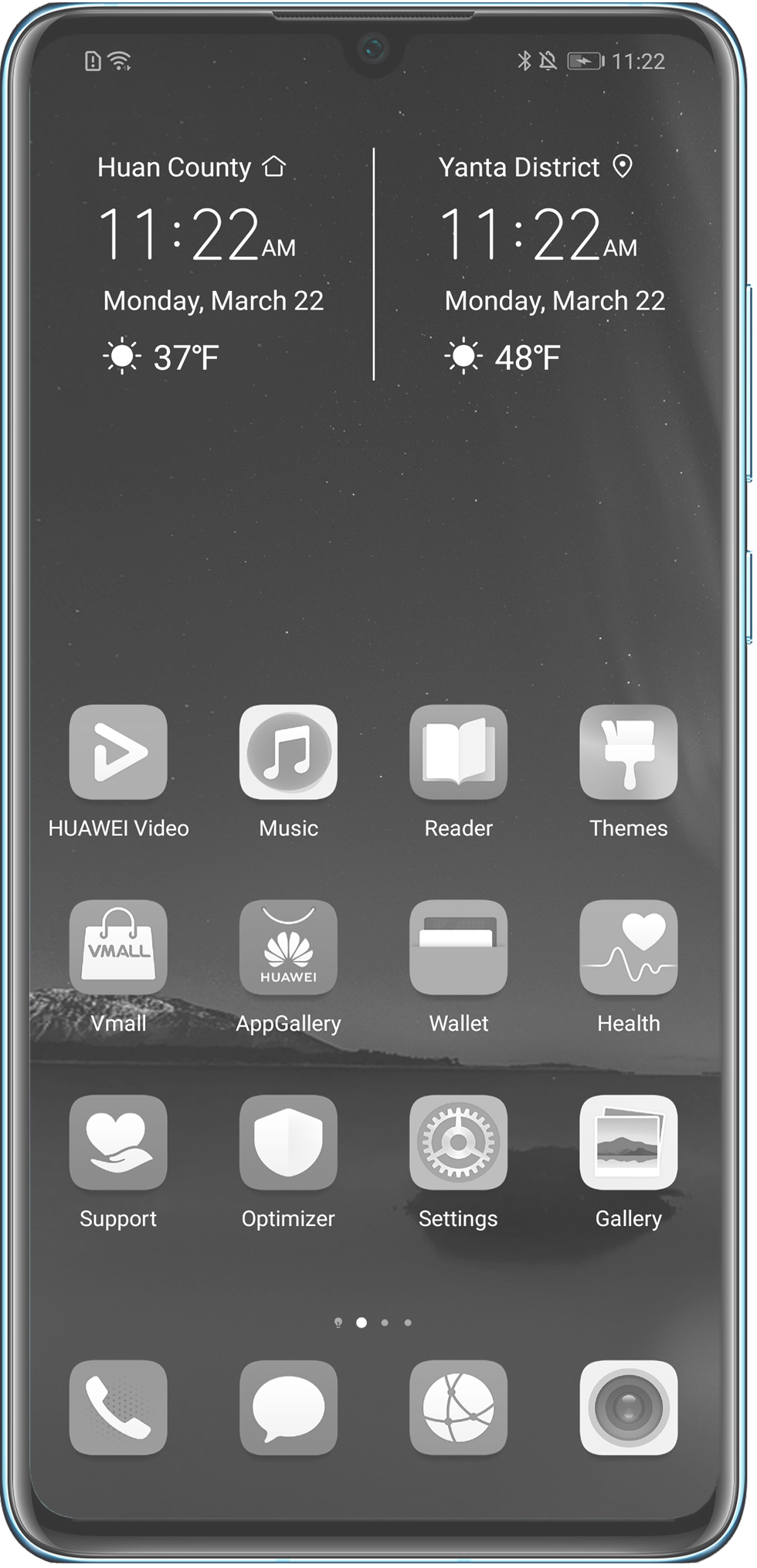Как изменить настройки текста и отображения
Важно! Некоторые действия, описанные в этой статье, можно выполнить только на устройствах с Android 13 или более поздней версии. Подробнее о том, как узнать версию Android…
Параметры специальных возможностей также доступны в Быстрых настройках, где можно менять параметры текста и контента.
Совет. Эти параметры можно выбрать в мастере настройки.
Как изменить масштаб изображения и текста
Важно! В некоторых приложениях размер шрифта не меняется в соответствии с настройками устройства.
Чтобы изменить размер шрифта, выполните следующие действия:
- Откройте на устройстве приложение «Настройки».
- Найдите и выберите Размер шрифта.
- Укажите размер шрифта, двигая ползунок влево или вправо.
Чтобы изменить масштаб изображения, сделайте следующее:
- Откройте на устройстве приложение «Настройки».
- Найдите и выберите Масштаб изображения на экране.
- Укажите масштаб изображения, двигая ползунок влево или вправо.
Совет. Когда вы будете двигать ползунок, то увидите, как выбранный шрифт или масштаб будет выглядеть на экране. При необходимости можно отменить изменения, нажав Сбросить настройки. В этом случае будут восстановлены исходные параметры телефона.
Как включить полужирный шрифт
Важно! В некоторых приложениях эта настройка не поддерживается.
Настройте полужирный шрифт, чтобы лучше видеть текст на экране.
- Откройте на устройстве приложение «Настройки».
- Выберите Спец. возможности
Масштаб экрана и текст.
- Включите или выключите параметр Полужирный шрифт.
Как включить контрастный текст
Если включить эту функцию, текст на экране станет черным или белым в зависимости от изначального цвета.
- Откройте на устройстве приложение «Настройки».
- Выберите Спец. возможности
Масштаб экрана и текст.
- Включите или выключите параметр Контрастный текст.
Как настроить коррекцию цвета
Коррекция цвета и режим «Оттенки серого» пригодятся пользователям с нарушениями цветового зрения.
Как настроить инверсию цветов
Важно! Инверсия цветов применяется ко всем объектам на экране, в том числе к мультимедийным.
Как использовать тёмную тему и инверсию цветов одновременно
- Android 10 или более поздней версии. Если вы откроете приложение, в котором нет тёмной темы, то можете дополнительно включить инверсию цветов.
- Android 9 или более ранней версии. Использовать тёмную тему и инверсию цветов одновременно не получится. Если вы включите тёмную тему, то инверсия цветов автоматически отключится.
Как изменить анимацию объектов на экране
Как отключить анимации
Если вас отвлекают анимации, вы можете их убрать:
- Откройте на устройстве приложение «Настройки».
- Выберите Спец. возможности
Цвет и движение.
- Включите параметр Убрать анимации.
Как увеличить указатель мыши
Выполните следующие действия:
- Откройте на устройстве приложение «Настройки».
- Выберите Спец. возможности
Цвет и движение.
- Включите Крупный указатель мыши.
Как дополнительно уменьшить яркость
Сделайте следующее:
- Откройте на устройстве приложение «Настройки».
- Выберите Спец. возможности.
- Включите параметр Доп. уменьшение яркости.
Дополнительная информация
За дополнительными сведениями о настройках текста и отображения обращайтесь в службу поддержки по вопросам о специальных возможностях.
Инверсия цветов на Андроиде, на экране все как в негативе
Что такое инверсия цветов на Андроид, для чего нужна эта функция на телефоне и как включить или выключить этот режим. Если на экране телефона все видно как в негативе, экран стал черным, а текс белым, то скорее всего включен режим инверсия цветов.
Не обязательно, что вы сами специально включили инвертировать цвета на телефоне, возможно кто то случайно активировал, например дети. Так же стоит обратить внимание на то, что если экран телефона стал темным, то возможно включена «Темная тема», а если на экране все видно черно белым или серым, то возможно включен режим «Оттенки серого». Есть два способа как отключить инверсию цветов на Андроид телефонах, планшетах и мы покажем оба варианта.
Коротко, информация инверсия цветов на Андроиде что это такое и для чего она нужна. Функция инверсия цветов позволяет преобразовать цвета на экране телефона или другого Android устройства во всех приложениях и медиафайлах. Например, после включения этого режима черный текст на фоне экрана станет белым текстом, а на черном фоне текст станет белым. При этом на смартфоне могут возникнуть проблемы с качеством изображения и текста, а так же может быть снижена производительность.
Первый способ как отключить инверсию цветов на Android 10, 9:
— Открываем «Настройки» 
— В настройках переходим в пункт «Спец. возможности».
— В спец. возможностях нам нужен пункт «Инверсия цветов», отключаем или включаем по желанию.
На более ранних версиях Андроид инверсия цветов может включаться так: Настройки > Управление > Специальные возможности > Инверсия цветов.
Второй способ как выйти с режима инверсия цветов когда на экране Андроид все как в негативе:
— Тянем от верхнего края экрана вниз и вызываем меню быстрых настроек.
— На открывшейся панели нажимаем на значок «Инвертировать цвета» 
Если в открывшемся меню с быстрыми настройками нет значка «Инвертировать цвета» 


Надеюсь информация как убрать режим негатива на Андроид оказалась полезной. Не забудьте оставить отзыв и указать модель устройства и версию Андроид к которому подошла инфа из статьи, чтоб и другим осталась от вас полезная информация. Спасибо за отзывчивость!
> Android помощь
> Главная сайта
Автор статьи Иванов Максим. Опубликована 27.06.2020г.
Отзывы о режиме инверсия цветов на Андроиде
Добавить отзыв или поделиться полезной информацией по теме страницы.
ОБНОВИТЬ СТРАНИЦУ С ОТЗЫВАМИ
Автор:Назар
28-11-2022
00
час. 44
мин.
Сообщение:
Мужик ты гений!
Автор:Назар
17-11-2022
23
час. 50
мин.
Сообщение:
Мужик ты гений!
Автор:Наталья Юдина
26-10-2022
15
час. 23
мин.
Сообщение:
Спасибо, все просто и понятно. 5+
Автор:Андрей
28-09-2022
21
час. 41
мин.
Сообщение:
Спасибо!
Автор:Полина
25-03-2021
03
час. 23
мин.
Сообщение:
Спасибо большое!

Добрый день, друзья. Инверсия цветов на андроид как включить и убрать? В телефонах системы Андроид есть такая опция, как включение инверсии цветовой гаммы на противоположные. К примеру, страницы телефона приобретают темный цвет, а значки по цветовой гамме становятся обратными. Другими словами, инверсия — это цвета наоборот. Данной цветовой фон создан для увеличения контрастности картинки. Эта опция помогает людям, которые имеют ограничения по зрению. Давайте разберём пару методов, помогающих включить инверсию цветов на Андроид.
Инверсия на продолжительное время
Если вы желаете включить данный режим и пользоваться им определённое время, то лучше задействовать этот режим, войдя в «Настройки». Я покажу на примере чистого Андроида. Чтобы это сделать:
- Войдём в «Настройки» телефона;
- Выбираем вкладку «Специальные возможности»;
- В данном окошке вы увидите приличное число разнообразных параметров для пользователей, которые имеют ограниченные возможности. Среди других настроек на этой странице имеется опция, позволяющая запустить цветовую инверсию. Скорее всего, она будет находиться на нижней части странице;
- Как только вы задействуете данные настройки, передвинув тумблер в активное положение , цветовая гамма экрана примет инвертированный диапазон. Ваш экран станет примерно таким, как на картинке внизу;
- Отключается инверсия цветов тем же способом, передвинув тумблер в неактивное положение.
Инверсия на небольшой период
Для регулярного включения и отключения инверсии цветовой гаммы, более проще это делать, опустив шторку сверху вниз. Чтобы это сделать:
Как видите, включить инверсию цветов можно всего за пару кликов, и также быстро можно её отключить. Успехов!
С уважением, Андрей Зимин 18.06.2022
Понравилась статья? Поделитесь с друзьями!
Почему экран телефона стал черно-белым и как это исправить?
Если экран мобильного телефона вдруг стал черно-белым вместе со всеми приложениями, это еще не говорит о его поломке. С большой вероятностью, пользователь случайно активировал одну из функций, отвечающих за смену цвета на устройстве. Рассказываем, как выключить черно-белый режим на разных телефонах, и что делать, если это не помогло.
Включен режим «Оттенки серого»
Режим «Оттенки серого» выполняет сразу две функции: снижает напряжение на глаза пользователя и позволяет избавиться от телефонной зависимости. Если включить эту функцию, экран и все приложения станут черно-белыми. «Оттенки серого» доступны на многих моделях, и процесс отключения этой опции практически идентичен. Пользователю нужно выполнить следующие шаги:
- Открыть «шторку» — провести пальцем по главному экрану сверху вниз.
- Появится меню с кнопками быстрого доступа (включение Wi-Fi, Bluetooth и т.д.). Среди них должен быть значок режима «Оттенки серого» или «Режим чтения». Если его нет, нужно нажать на значок в виде карандаша, который покажет все доступные кнопки, которых нет в меню быстрого доступа.
- Значок необходимо перетащить на панель быстрого доступа и активировать/деактивировать его.
Включен режим отдыха
Экран может стать черно-белым, если на телефоне активировать режим сна (режим отдыха). Такая функция присутствует, например, на телефонах Samsung. Чтобы ее отключить, необходимо:
- Открыть настройки телефона.
- Выбрать раздел «Цифровое благополучие».
- Выбрать действие «Настроить».
- Нажать на кнопку «Не включать».
На некоторых устройствах режим сна может находиться в разделе «Использование устройства». Режим отдыха включается в определенные часы (обычно в ночное время), поэтому пока время не выйдет, функция может быть активна.
Режим электронной книги
Если экран стал черно-белым, например, на телефоне Huawei или Honor, возможно, был случайно включен режим электронной книги. Отключить его нужно следующим образом:
- Открыть настройки устройства.
- Выбрать раздел «Экран».
- Перейти в подраздел «Яркость».
- Напротив строки «Режим электронной книги» необходимо выбрать действие «Отключить».
Включена цветовая инверсия
В специальных возможностях многих мобильных устройств есть функция, которая меняет цвета экрана. Включить ее можно случайно или по незнанию, поэтому опишем инструкцию для ее деактивации:
- Необходимо открыть настройки телефона.
- Затем найти пункт «Специальные возможности«. В зависимости от модели телефона, он может находиться в разных разделах, поэтому проще воспользоваться поиском по настройкам.
- Найти строку «Цветовая инверсия» и деактивировать ползунок.
В разделе «Специальные возможности» могут быть и другие функции, отвечающие за цвет экрана. Если какие-либо из них активны, необходимо их выключить и проверить, исчезла ли проблема.
Черно-белый экран в режиме разработчика
Может случиться так, что пользователь включил режим разработчика, случайно активировал черно-белый экран, а затем забыл, как это сделал. В этой ситуации нужно воспользоваться этой инструкцией:
- Открыть настройки телефона.
- Выбрать раздел Для разработчиков.
- Найти пункт «Имитировать аномалию».
- Выбрать действие «Отключено».
Что делать, если экран все еще черно-белый?
Если пользователь уверен, что все функции отключены, но цвет все равно не возвращается, возможно, дело в программной или аппаратной неполадке. Последней проверкой будет сброс телефона до заводских настроек. Если и он не помог, значит проблема в самом телефоне.
В этом случае может понадобиться ремонт или перепрошивка устройства. Такие задачи лучше поручить специалистам в сервисном центре, где после диагностики можно будет узнать, в чем именно заключается проблема.
Читайте нас в Telegram — там самое интересное и актуальное
Сценарий 1. Цвета на экране искажены, преобладает один цветовой оттенок (например, желтоватый, красноватый или голубоватый оттенок).
Сценарий 2. Все значки на главном экране черные.
Сценарий 3. На экране отображается белый текст на черном фоне.
Сценарий 4. Цвет экрана меняется с холодного на теплый.
Сценарий 5. Экран становится серым.
Сценарий 1. Цвета на экране искажены, или преобладает один цветовой оттенок (например, желтоватый, красноватый или голубоватый оттенок)
1. Проверьте, не используется ли на экране неоригинальная защитная пленка (например, защитная пленка из закаленного стекла). Если используется, снимите ее и проверьте экран снова.
2. Используйте цветовую температуру по умолчанию. Откройте Настройки, найдите и откройте раздел Цветовой режим и температура и выберите опцию По умолчанию.
3. Отключите функцию Коррекция цвета. Откройте приложение Настройки, найдите и откройте раздел Коррекция цвета и выключите функцию Коррекция цвета.
Сценарий 2. Все значки на главном экране черные
Выключение функции Инверсия цветов должно решить эту проблему. Для этого откройте Настройки, нажмите на функцию Инверсия цветов и выключите функцию Инверсия цветов.
Сценарий 3. На экране отображается белый текст на черном фоне
Это происходит, когда включен Темный режим. Чтобы выключить Темный режим, перейдите в раздел Настройки > Экран и яркость > Темный режим.
Сценарий 4. Цвет экрана меняется с холодного на теплый
Это происходит, когда включен режим Защита зрения. Чтобы выключить режим Защита зрения, откройте Настройки и нажмите на опцию Защита зрения.
Сценарий 5. Экран становится серым
Экран становится серым, когда включен Режим электронной книги. Чтобы выключить Режим электронной книги, откройте Настройки и нажмите Режим электронной книги.
Если вы не можете найти Режим электронной книги в разделе Настройки, это означает, что этот режим не поддерживается вашим телефоном.
Если проблема не устранена
- Выполните сброс всех настроек телефона.
- Если проблема по-прежнему не решена, возможно, экран неисправен. Сделайте резервную копию данных и обратитесь в авторизованный сервисный центр Huawei.